Друзья, я снова приветствую Вас! Сегодня расскажу об очень важной вещи для ваших роликов. Как сделать заставку на видео в ютубе очень важно знать, чтобы все ролики у вас были вашими фирменными. А чтобы узнать все хитрости компьютера скачайте эти видео уроки .
Я встречал в ютубе ролики с заставками перед видео и все хотел сделать себе тоже что то подобное. Но все руки не доходили. Но сегодня покапался в интернете и нашел несколько способов как сделать заставку на видео в ютубе.
Все сначала предлагают скачать программу, в которой нужно изготовить в ручную саму заставку, а затем уже через другую программу соединить эти два ролика. Скачивать на свой компьютер программы мне не хочется, потому что недавно еле-еле удалось почистить компьютер после запуска одной скачанной программы.
Поэтому я рассматриваю варианты без скачивания и чтобы была бесплатная версия для тестирования. Пришлось покопаться, прежде чем мне удалось найти то что я и искал.
И так, заходим на этот сайт и сразу нажимаем в верхнем правом углу на кнопку Sign-Up, вас перекинет на страницу регистрации, где необходимо заполнить несколько полей.
В первом поле придумываете и пишете логин, потом почту, затем придумываете пароль и пишете его еще раз. После этого нажимаете на кнопку регистрации.
Осталось зайти на почту, которую указывали сейчас и там вам пришло письмо с подтверждением. Пройдите по ссылке в письме и перед вами откроется доступ к изготовлению заставок.
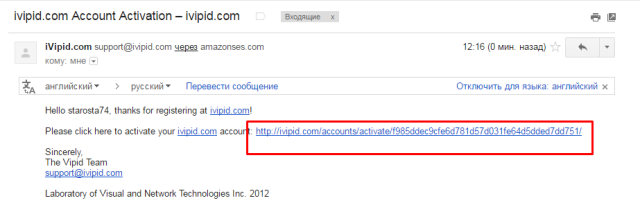
Выберите ту, которая вам наиболее подходит и нажмите на нее один раз левой кнопкой мыши. После того, как ролик загрузился, вопрос как сделать заставку на видео в ютубе для вас почти решен. Осталось только посмотреть на сколько он вам нравится и если все хорошо, то отредактируйте его под себя.
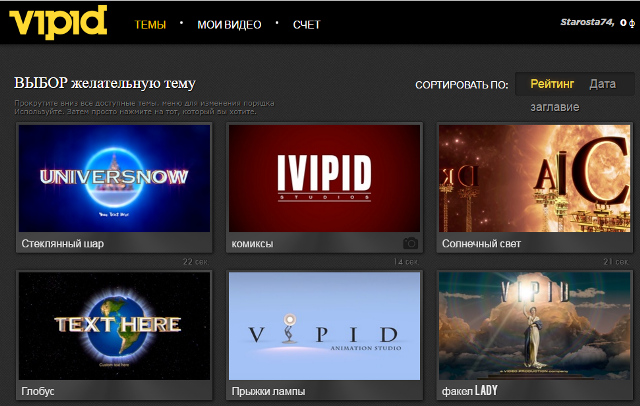
Для редактирования нажимаете на кнопку справа внизу, и откроется страница, где можно поменять тексты в вашей заставке к видео в ютубе. Справа от кадра будет поле, где вы пишете свою надпись.
Так по порядку редактируете все кадры, затем нажимаете на кнопку посмотреть, либо сразу скачать. Я все показываю на видео, посмотрите внимательно и все легко получится. Теперь вы знаете как сделать заставку на видео в ютубе.
После того, как заставка на видео в ютубе готова и скачана на ваш компьютер, добавьте ее на свой канал для дальнейшего редактирования. Можете сделать две заставки, чтобы одна была перед вашим видео в ютубе, а другая в конце, так будет еще лучше.
Сейчас у вас на вашем канале ютуб залиты две заставки, можно приступать к установки их на ролики. Для этого нажимаем на кнопку «добавить видео», чтобы зайти в «видеоредактор».
На видео ролике я показываю подробно как сделать заставку на видео в ютубе и как установить переходы от заставки к самому ролику. Посмотрите, там все просто делается.
Нужно перетаскивать ваши заставки и ролик в поле для соединения, затем так же перетащить переходы. Для того, чтобы появилась возможность перетаскивать следующий ролик надо нажимать на пустое поле, следующее за установленными роликами.
Вот так используя данный сервис вы решите вопрос как сделать заставку на видео в ютубе и сделаете свои ролики фирменными. А самое главное, что ни каких программ для этого нам не пришлось скачивать, все делается онлайн и не грузит ваш компьютер. Ведь очень важно, чтобы компьютер работал быстро, тогда работать на нем приятнее и ваша производительность за день будет гораздо больше. Очень важно ценить свое время проведенное в интернете, я даже написал отдельную статью на эту тему, можете прочитать ее на моем блоге.
Друзья, для всех читателей этого блога я создал возможность заработать денег прямо сейчас, для этого просто зайдите во вкладку « » и поучаствуйте в лотерее, можно значительно приумножить свои деньги.
Следите за моим блогом, будет еще очень много интересного, а лучше подпишитесь на самые интересные статьи.
Привет, друзья! Данная статья будет полезна для владельцев каналов на ютубе, а также для тех, кто только собирается .
Что касается данной статьи, то в ней я расскажу вам о том, как сделать заставку на видео.
Вы наверняка замечали, что некоторые видео на ЮТУБе отличаются друг от друга, даже очень сильно. Некоторые видеоклипы более привлекательные, а другие менее привлекательные. Первоначальное мнение о клипе зритель делает исходя из названия видео, а также по его оформлению, в том числе по заставке.
Раньше, возможность иметь заставку была у тех владельцев каналов, которые подключены к . Сегодня же данная функция доступна всем желающим.
Давайте разберемся, как её делать?
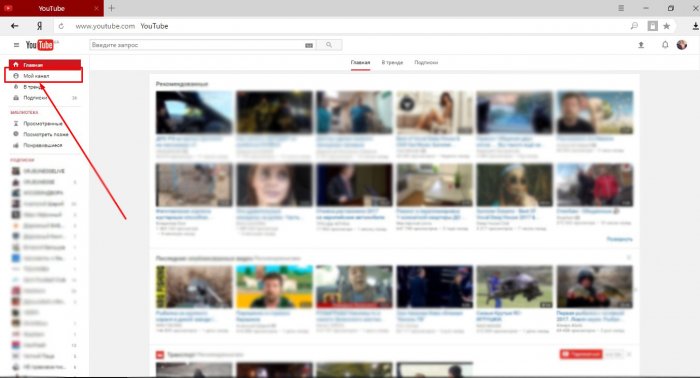
2. Затем необходимо выбрать вкладку "Менеджер видео".
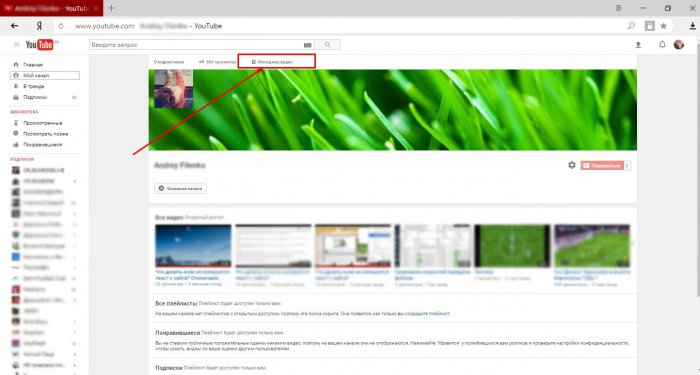
3. Здесь выбираем видео, в котором необходимо установить заставку.
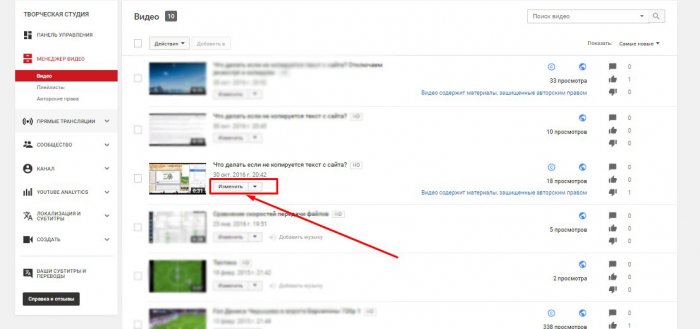
Откроются настройки данного видео. Там можно изменить его название, описание и другие настройки. Но, нам необходимо изменить заставку. Справа от видео будет предложено три варианта заставки, которые можно установить. У меня на скриншоте они выглядят одинаково, так как видео было снято тематическое, с экрана монитора. У вас эти картинки могут отличатся.
Здравствуйте, дорогие друзья!
Просматривая видеоролики на YouTube, вы наверняка замечали, что некоторые из них особенно выделяются из числа прочих.
У таких роликов на превьюшке изображён не кадр из видео, а некая привлекательная картинка.
Не так давно подобной привилегией пользовались лишь те, кто был подключён к партнёрской программе Ютуба. Теперь же эта возможность доступна каждому.
В данной статье я расскажу вам, как сделать заставку для видео на YouTube.
Сначала вам самому нужно подготовить необходимое изображение, которое вы загрузите на видеохостинг. Ютуб предъявляет к нему следующие требования:
Персонализированным значком называется превью к видеоматериалу. При загрузке видеоролика видеохостинг вам сразу предлагает выбрать какой-нибудь кадр из вашей видеозаписи, чтобы он стал заставкой. Этот вариант идеален для тех, кто хочет обойтись без программ и использования специальных редакторов.
Вы также можете изменить заставку на раннее загружённых роликах. Заходите в меню под названием «Менеджер видео», находите подходящую запись, кликаете «Изменить».
После этого нажимаете на «Персонализированный значок», заливаете своё изображение. Затем сохраняете.
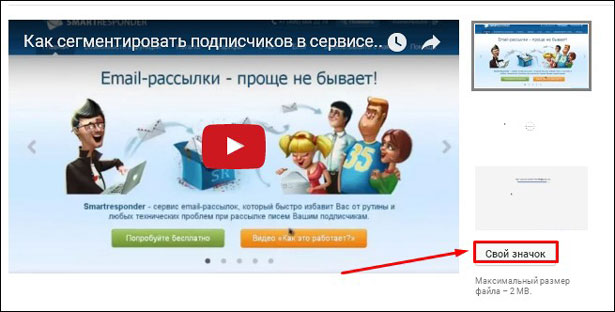
На сегодня все! Делитесь полученной информацией в социальных сетях со своими друзьями и знакомыми, подписывайтесь на новостную рассылку блога и я вам помогу добиться успеха. До скорой встречи!
С уважением! Абдуллин Руслан
Приветствую, друзья! Рано или поздно перед создателями видеоконтента для ютуба встает вопрос о монтировании собственной видеозаставки к роликам. Зачастую для этого требуются долгие часы изучения различных материалов по этой теме или же помощь специалистов этой области. Я же предлагаю вам довольно простое решение! Итак, как сделать заставку для видео на youtube?
Сначала нам потребуется очень мощный видеоредактор, а именно Sony Vegas Pro. Он послужит нам полезным инструментом в этом деле. Чтобы не мучиться с созданием вступительной заставки, я нашел очень хитрый способ как этого избежать. На помощь к нам приходит один youtube-канал
, который является сборником уже готовых роликов. Их великое множество. Изюминкой канала является то, что под каждым их видео есть ссылки на скачивание проектов заставок. Вам остается только перейти по ссылке и скачать понравившуюся заставку. 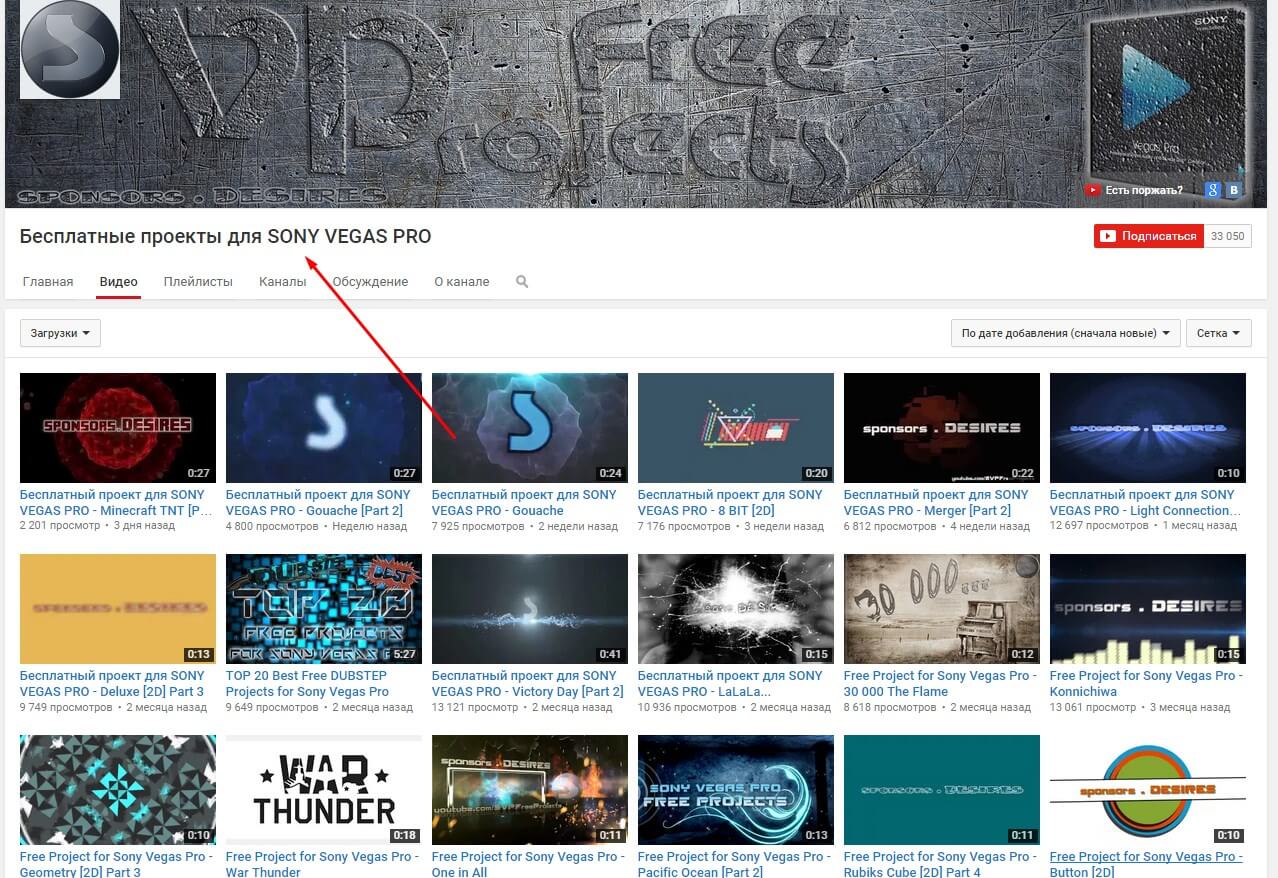
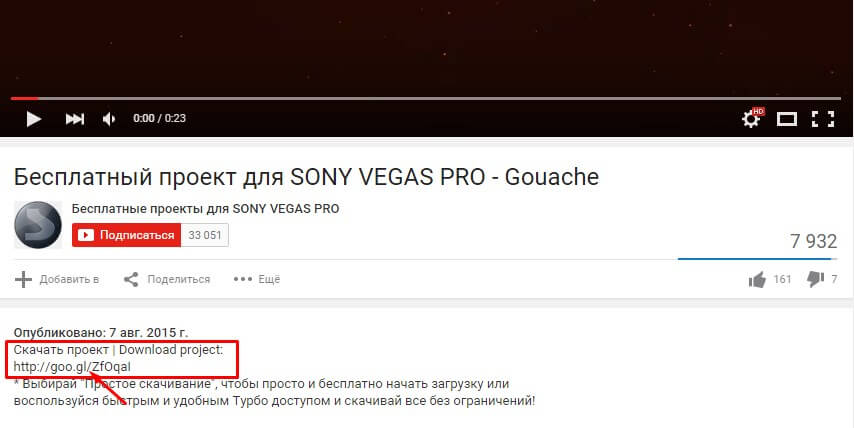

Итак, после скачки архива с проектом мы видим две папки: сам проект и небольшую инструкцию по его установке в Sony Vegas.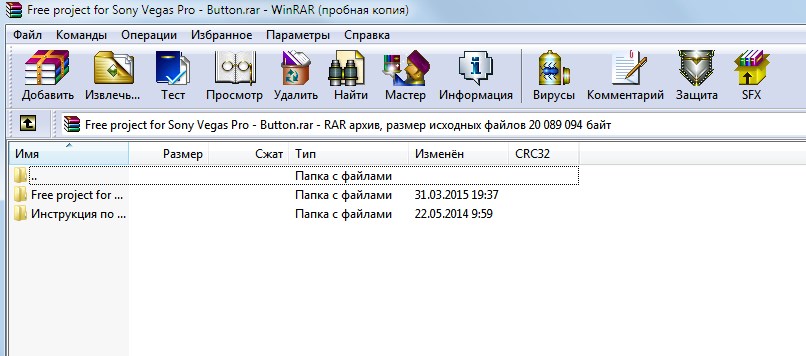 Нам нужна папка «Free project for Sony Vegas Pro». Открыв ее, вы обнаружите следующие файлы:
Нам нужна папка «Free project for Sony Vegas Pro». Открыв ее, вы обнаружите следующие файлы:
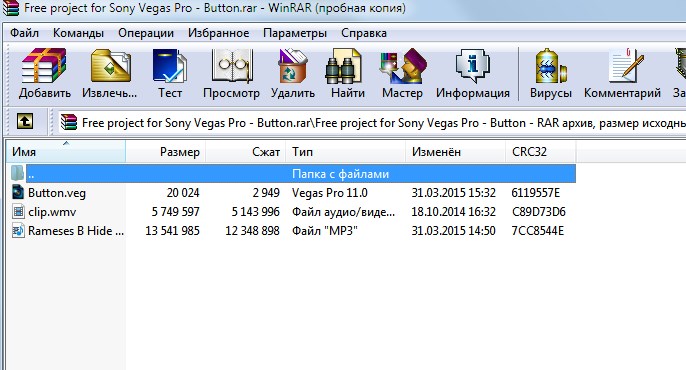 Именно они и потребуются нам (за исключением песни, ее вы выберите сами) для подгонки под себя. В частности, нам потребуется всего пара простых действий: добавить свой текст в заставку. Это может быть название канала, ваше имя или же приветствие.
Именно они и потребуются нам (за исключением песни, ее вы выберите сами) для подгонки под себя. В частности, нам потребуется всего пара простых действий: добавить свой текст в заставку. Это может быть название канала, ваше имя или же приветствие.
Кликаем по значку с файлом Button.veg, при этом у вас уже должна быть установлена Sony Vegas Pro. 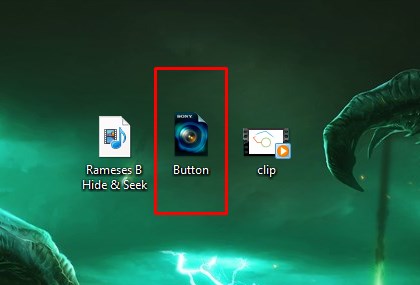 После запуска и обработки проекта перед вашими глазами предстанет следующая картина, где:
После запуска и обработки проекта перед вашими глазами предстанет следующая картина, где:

Выглядит пугающе, верно? Но не все так страшно и сложно как может показаться на первый взгляд. На второй дорожке внизу находится файл с текстом для ролика, именно его нам нужно будет изменить на свой вкус и цвет. Я отметил это на скриншоте.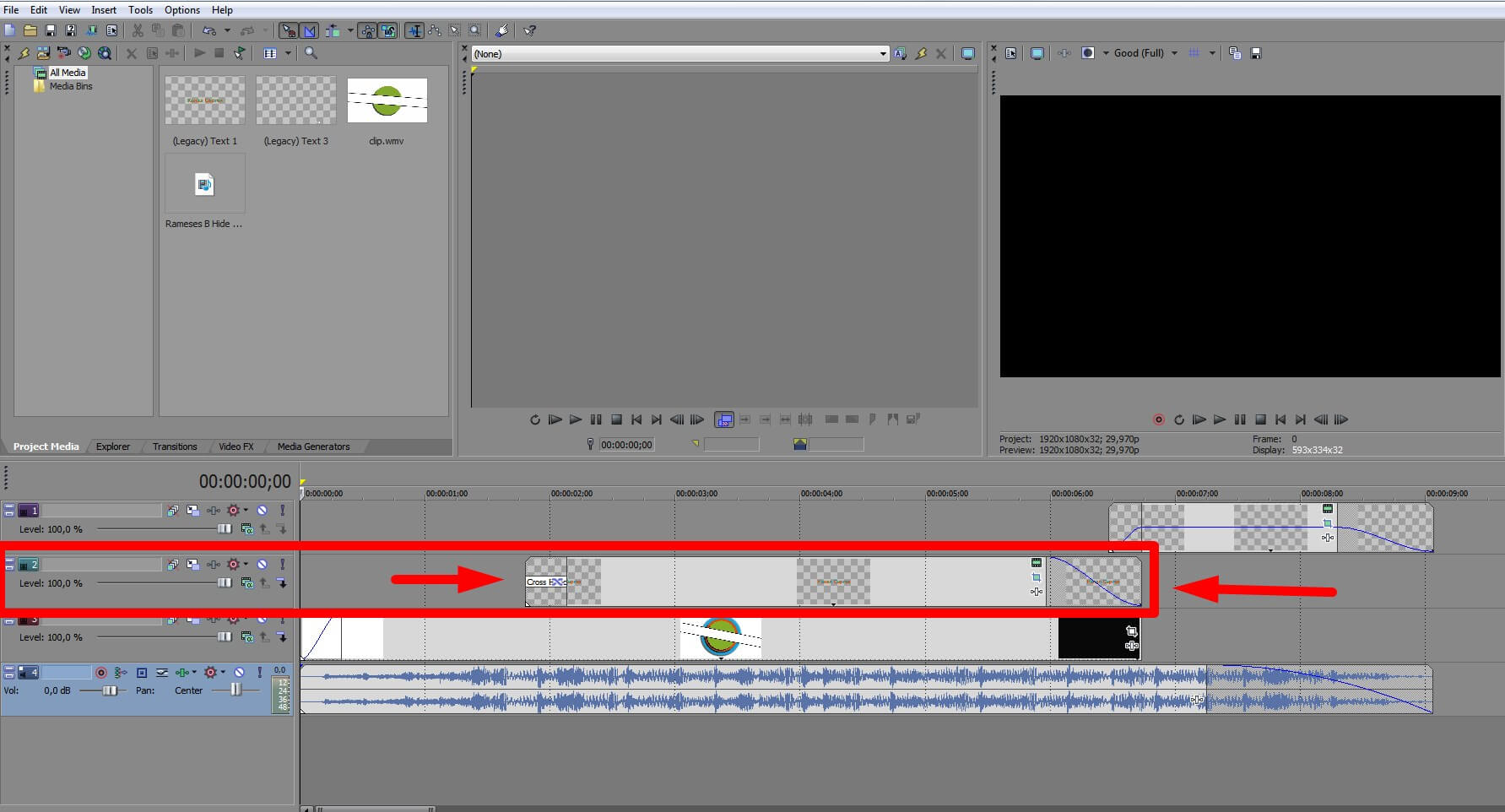 Присмотритесь к этой полоске, и вы увидите маленький значок в виде кинопленки. Именно он нам и нужен.
Присмотритесь к этой полоске, и вы увидите маленький значок в виде кинопленки. Именно он нам и нужен. 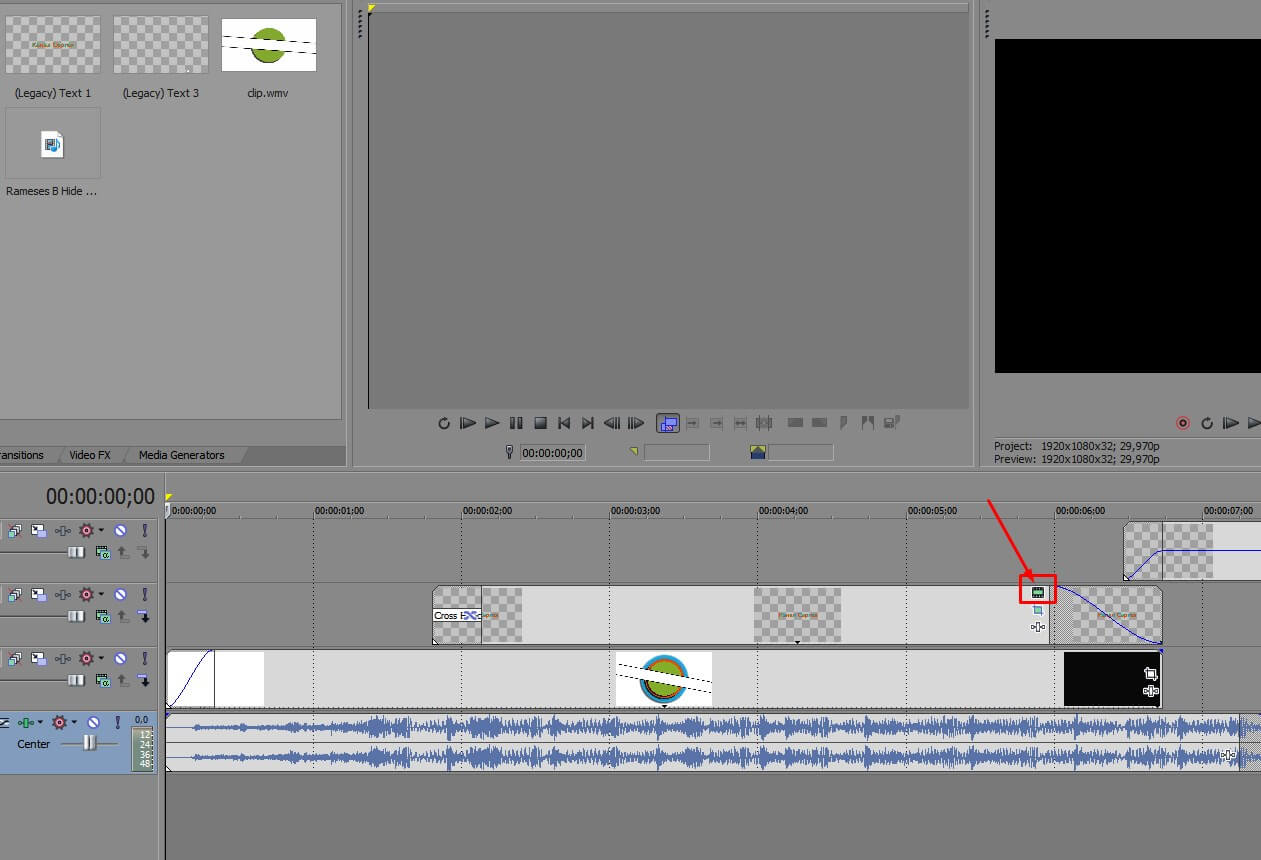 Кликаем по значку и видим поле для ввода текста.
Кликаем по значку и видим поле для ввода текста. 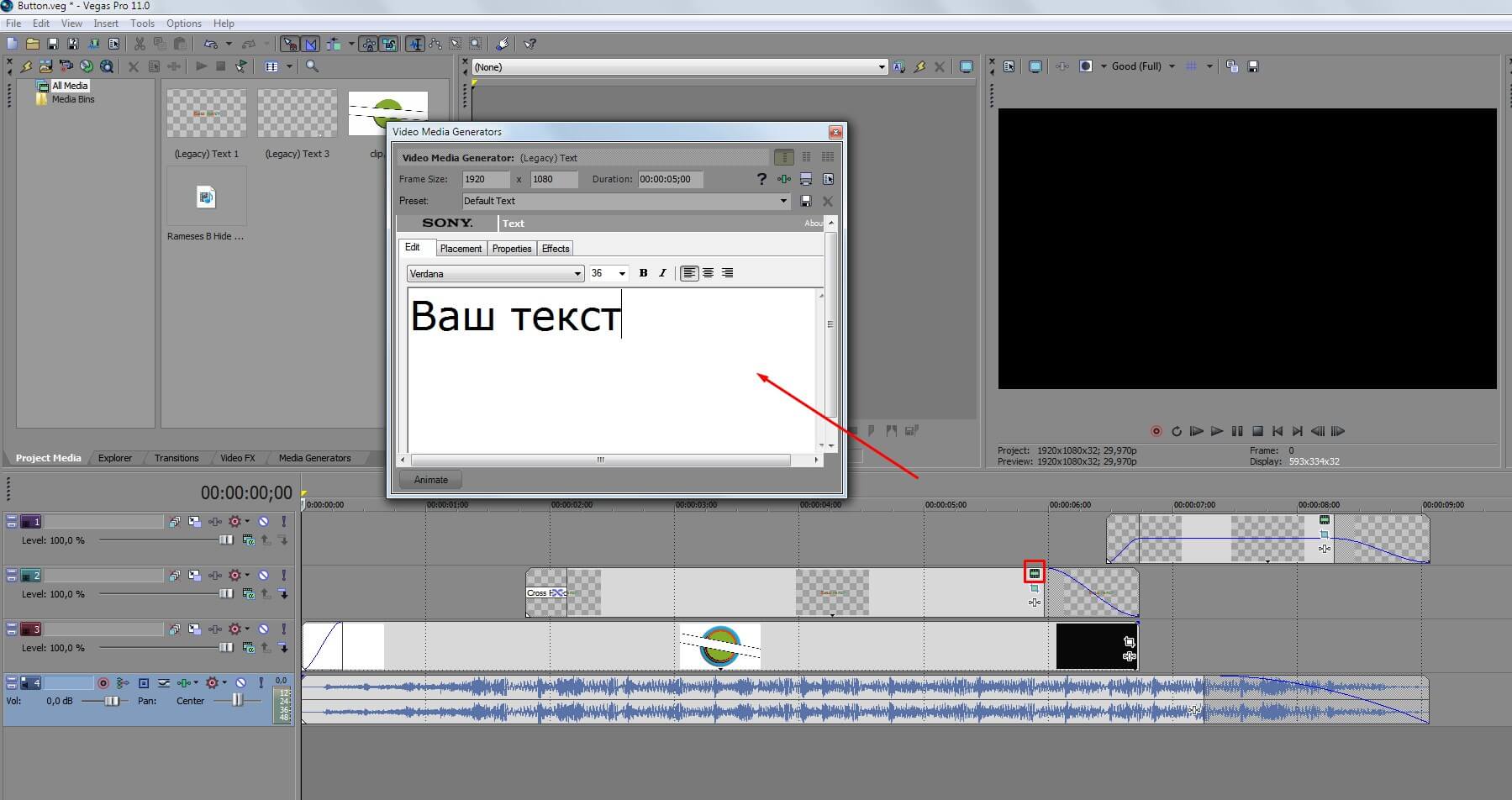 Удаляем стандартную надпись и пишем свою. Здесь вы можете задать размер текста, ширину, толщину, все как в Word’е! Ничего сложного, верно? После того, как вы провели необходимые действия с заголовком, закрывайте это окно, нажав на красный крестик сверху. Нажмите «Play» в самом низу программы или же клавишу «Пробел». Ролик запустится в режиме предпросмотра, тем самым вы сможете увидеть, что текст в ролике теперь соответствует вашему стилю!
Удаляем стандартную надпись и пишем свою. Здесь вы можете задать размер текста, ширину, толщину, все как в Word’е! Ничего сложного, верно? После того, как вы провели необходимые действия с заголовком, закрывайте это окно, нажав на красный крестик сверху. Нажмите «Play» в самом низу программы или же клавишу «Пробел». Ролик запустится в режиме предпросмотра, тем самым вы сможете увидеть, что текст в ролике теперь соответствует вашему стилю!
По своему желанию, вы можете легко передвигать блоки на проекте, тем самым увеличивая или уменьшая их продолжительность по времени. В данном случае нас интересует блок с графикой. 
Кликаем по нему левой кнопкой мыши, наводим курсор на его край и с зажатой левой кнопкой мыши двигаем блок в лево. Тем самым мы можем сократить его длину и время отображения в конечном видео. 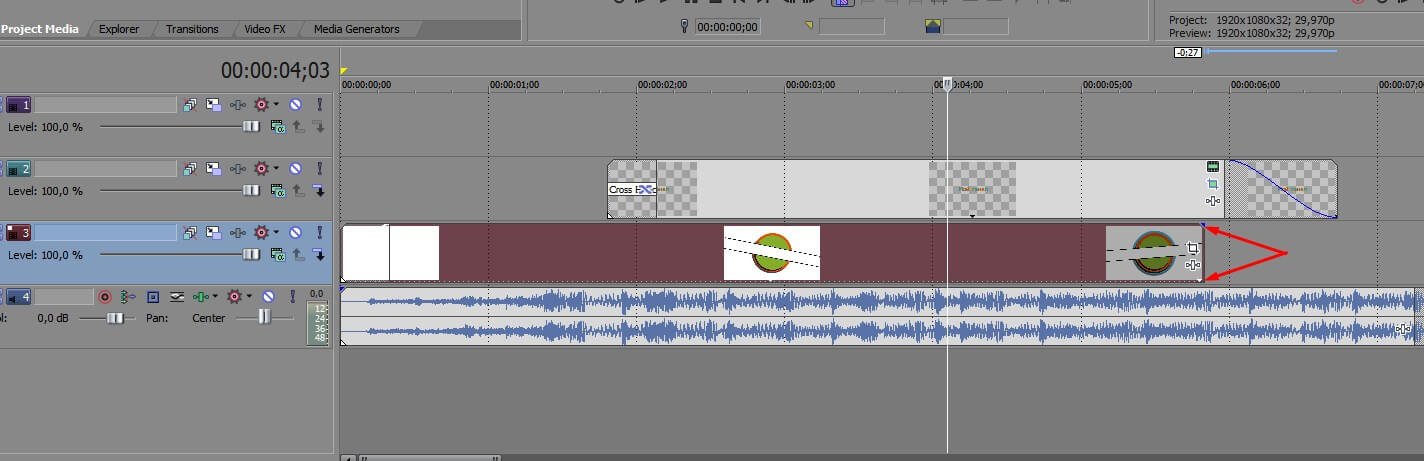 А что делать с музыкой? Если музыка в готовом ролике по каким-то причинам вас не устраивает, то есть одно очень хорошее решение. Мы с вами уже знаем, что администрация ютуба разрешает использовать только тот материал, правами на использование которого вы обладаете (бывают исключения). Как же добыть музыку без авторских прав? Очень просто. Заходим в свой аккаунт на ютубе и выбираем настройки через «менеджер видео», как показано на скриншоте.
А что делать с музыкой? Если музыка в готовом ролике по каким-то причинам вас не устраивает, то есть одно очень хорошее решение. Мы с вами уже знаем, что администрация ютуба разрешает использовать только тот материал, правами на использование которого вы обладаете (бывают исключения). Как же добыть музыку без авторских прав? Очень просто. Заходим в свой аккаунт на ютубе и выбираем настройки через «менеджер видео», как показано на скриншоте. 
Попадаем в обширное меню, нас в первую очередь интересует графа «Создать». 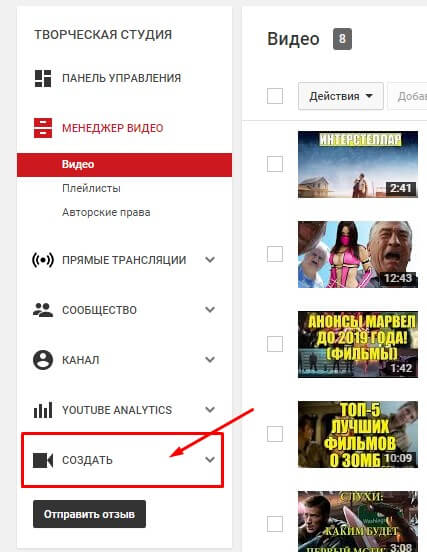
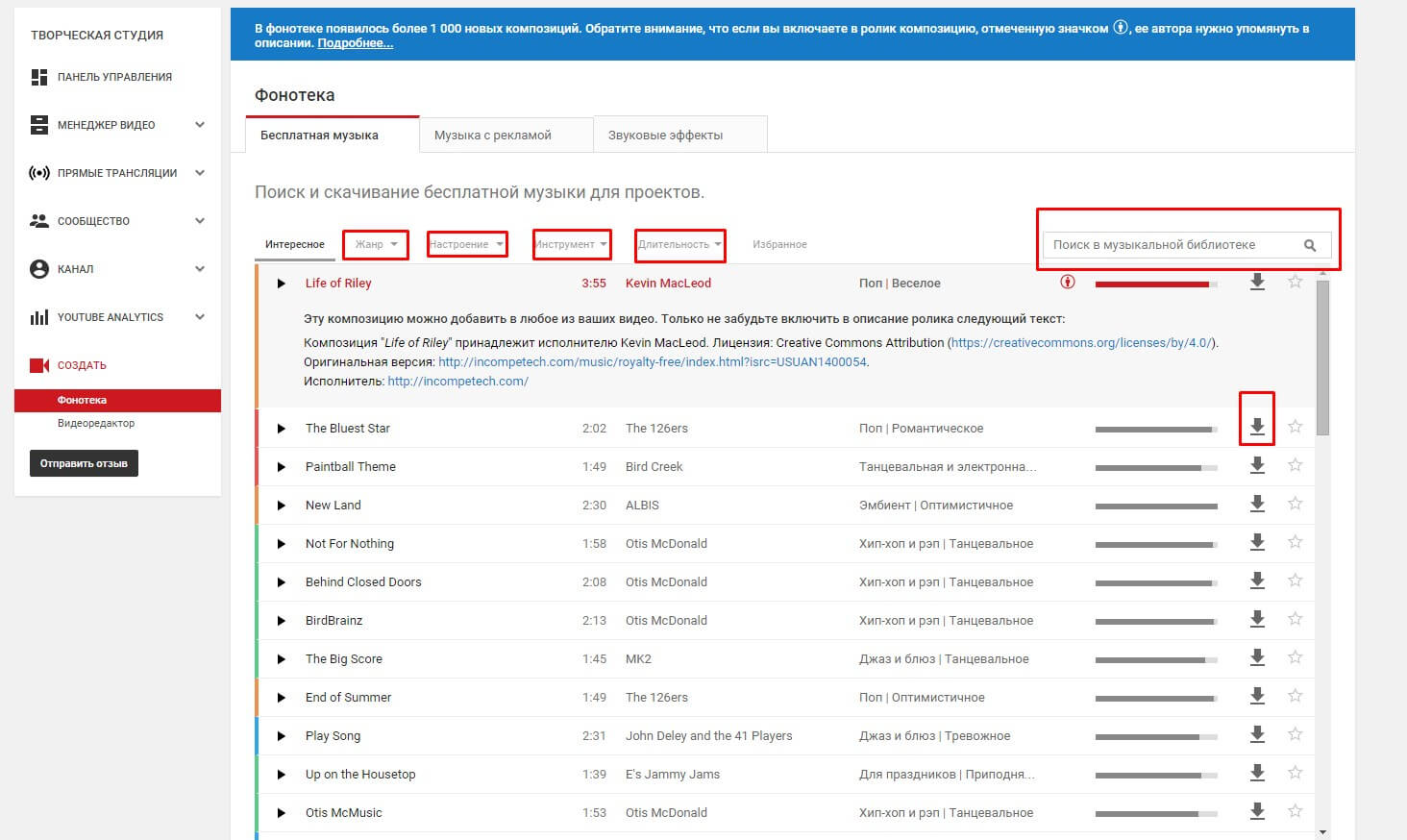 Перед нами предстает обширная фонотека с тысячью музыкальных композиций на любой вкус и цвет. Можно выбрать любой подходящий жанр, длину, инструменты, а так же звуковые эффекты, которые понравятся. Обратите внимание, что авторов некоторых композиций необходимо указывать в своих видео в описании. Об этом сообщается в пометках к такой музыке. Нажав на стрелочку напротив нужной песни, вы сможете ее скачать к себе на компьютер и добавить в проект.
Перед нами предстает обширная фонотека с тысячью музыкальных композиций на любой вкус и цвет. Можно выбрать любой подходящий жанр, длину, инструменты, а так же звуковые эффекты, которые понравятся. Обратите внимание, что авторов некоторых композиций необходимо указывать в своих видео в описании. Об этом сообщается в пометках к такой музыке. Нажав на стрелочку напротив нужной песни, вы сможете ее скачать к себе на компьютер и добавить в проект.
Для этого просто перетащите с рабочего стола музыкальный файл в Sony Vegas к другим файлам. 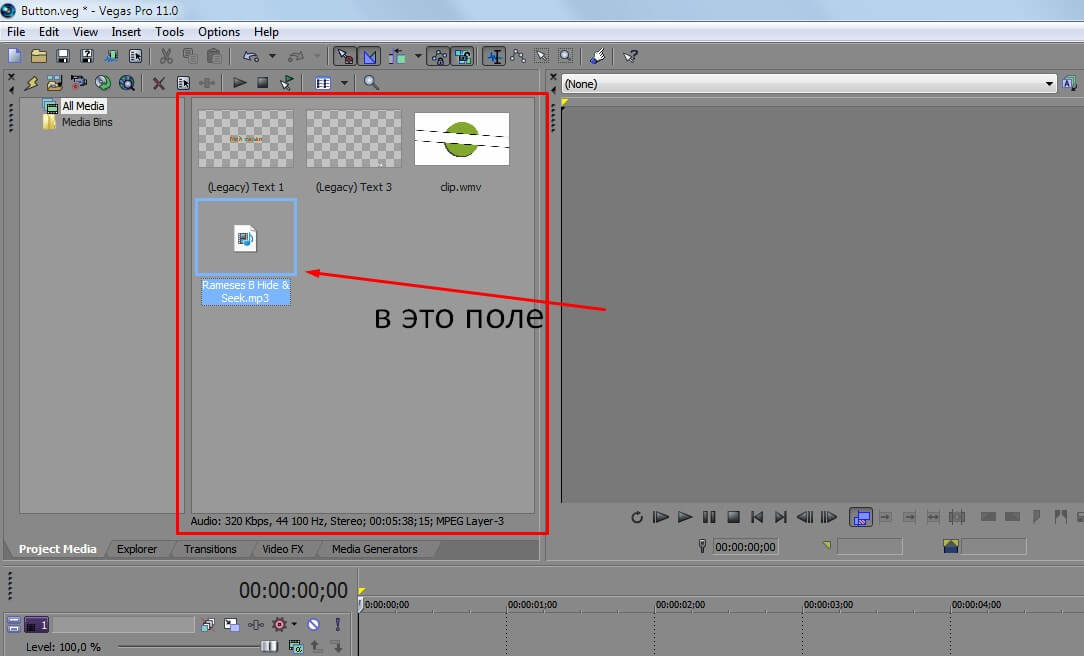
Итак, мы вставили в наш проект название канала, выбрали необходимую музыку, что теперь? Теперь надо сохранить полученный ролик для дальнейшего использования! Что для этого нужно: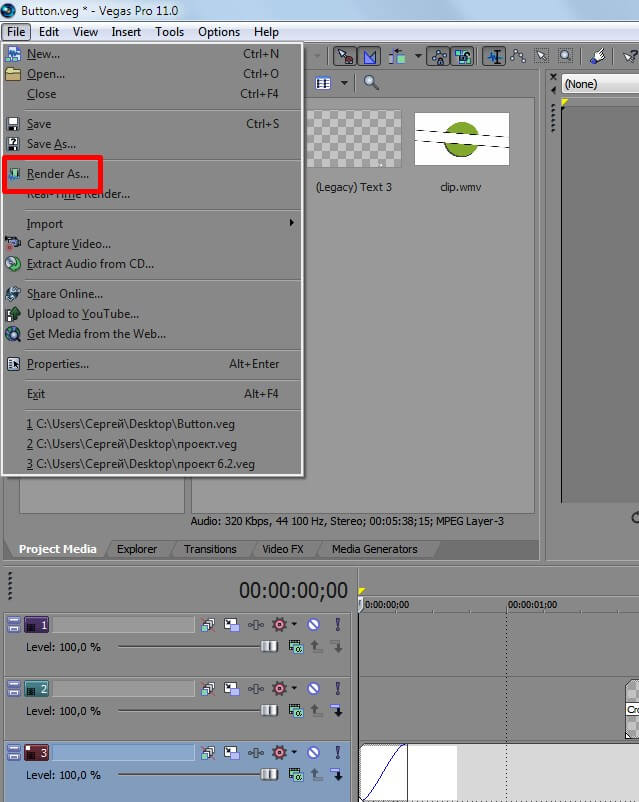
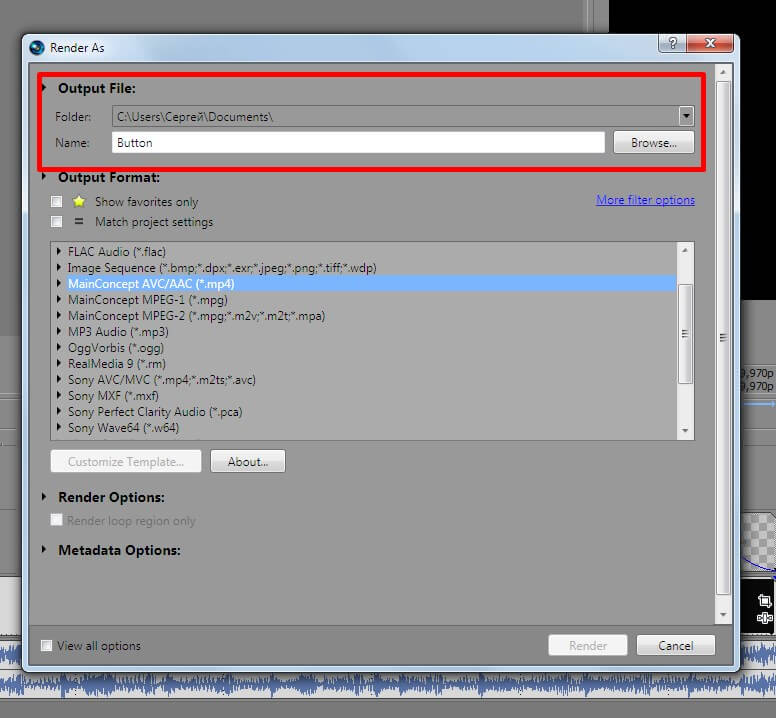
Вот и все, я надеюсь, эта статья оказалась вам полезной, и вы сделаете заставку на первое время быстро, абсолютно бесплатно и без нервов. Вообще, чтобы быстро понять все тонкости, хоть ютуба, хоть фейсбука, я рекомендую пройти онлайн курсы. Совсем недавно, на подобных курсах я сделал себе группу на Facebook, точнее, жена сделала. Почитать об этом можно . Научилась и очень довольна. если вы видео-маньяк, вам сюда . До скорых встреч!
YouTube позиционируется раскрученным сайтом видео-блогов. Поэтому для представления собственного бренда необходима заставка! Как сделать красочной, узнаваемой и запоминаемой заглавную картинку ролику за 15 минут, - узнаем секрет в статье Лайфакера! Итак, поехали…
Удается создать далеко не каждому. Учитывая этот факт, рассмотрим самые простые и эффективные методы создания обложки видеоматериалам. Зачем это требуется?
Лайфакер ответит на вопрос рядом преимуществ:
Перед началом любого дела, стоит сразу определиться с желаниями итоговых результатов. Это правило действует и для YouTube. Не достигнув высокого трафика посетителей, вполне достаточно сделать обыкновенную, но презентабельную заставку. Приложив немного персональных усилий, однозначно достигните желаемого результата будущему ролику.
Следует различать заставку (значок, она же превью, она же персонализированный значок на ютуб), а также интро (начало ролика) и конечную заставку - это три разных элемента.
Заставка появляется во время загрузки видео на ютуб или даже после. Если вы не сделали свою заставку, ютуб сам найдет три произвольных кадра и предложит их вам на выбор в качестве превью. Если же вы хотите свою заставку, то можете установить ее в то время как заливаете видео на канал или же в творческой мастерской. Для того чтобы иметь возможность установить свою заставку, ваш канал должен быть подтвержден по смс. После этого у вас автоматически появится кнопка “персонализированный значок”.
Также вы можете изменить превью ранее загруженных видео через менеджер видео.
Посмотрите видео, о создании заставки при помощи программы Sony Vegas:
Когда , заработаете первый миллион от Ютуба - обратитесь с заказом к дизайнерской студии, чтоб сделать уникальный дизайн лицевого изображения. На начальных этапах подойдет вариант самоучки. Активный метод продвижения не зависит от тематики, но требует оформления.

Изначально, с целью сделать заставку на YouTube, нужна картинка весом до 2 Мегабайт высокого качества - минимум 1280х720 пикселей. Воспользуйтесь платными/бесплатными фотобанками или вырежьте понравившийся кусок готового видео. Главное, - максимально передать содержимое кадров видео, чтоб обложка круто смотрелась независимо от монитора пользователя, страниц YouTube.
Помните: Ютуб ограничивает просмотр записи, изображения которых напрямую связаны с сексуальной деятельностью. Следовательно, для продвижения метод бессмысленный. А выложить логотип компании, крупным планом лицо, фото готового рецепта, – всегда, пожалуйста!
Берите картинки, которые отражают тему ролика и канала в целом.
Выбирайте на заставку интригующие изображение, которые будут “цеплять глаз” потенциального зрителя.
Используйте для заставки текст, но только крупные буквы, лучше - заглавным шрифтом. Помните, что многие смотрят ролики со смартфонов с небольшим экраном.
Используйте изображения вашего фирменного стиля/бренда в высоком разрешении.
Проанализируйте с помощью YouTube Analytics, по каким заставкам кликают больше всего. Экспериментируйте, меняя заставку в поисках самого лучшего варианта.
Уделите внимание звуковой передаче материала. Вставьте звуковую дорожку личного приветствия или мелодии. Обрежьте, зафиксируйте рингтон на первых минутах ролика. Процедура выполнима программами видеомонтажа Adobe Sony Vegas Pro, Video Editor и других. Уроков, как наложить фоновый звук на видео, безмерное количество в интернете. Подобрав трек приемлемый видео, страница заметно заинтригует посетителей просмотром и побудит к оформлению подписки.
Важная деталь, без которой сделать лого нельзя, а загрузка видеороликов ограничится 15 минутами – подтверждение канала с помощью номера мобильного телефона. Нажав в верхнем правом углу шестеренку, выбирайте «Настройки – Подтвердить – Отправить SMS-подтверждение» . Дождитесь ответа, внесите код. Процедура занимает меньше минуты.

Лайфакер знает способ, позволяющий обычному «юзеру» добавить желаемое изображение, фон, логотип, как заставку. Вам понадобится:
В менеджере видео загружаем, находим нужный ролик, жмем «Изменить». Выбираем опцию «Персонализированный значок», куда добавим главную иллюстрацию и, сворачиваем окно браузера!
Переходим в «Меню пуск – Программы – Стандартные – Paint». Открываем выбранную картинку. Методом выделения объекта, вырезаем понравившиеся детали, указываем размер (с соотношением 16:9), сохраняем «Файл – Сохранить…» готовое решение формата png, gif, jpg, bmp. Для web подойдет png- или gif- файл.
Возвращаемся в web-браузер с открытым менеджером видеороликов. Загружаем созданный документ. Кликаем кнопку «Сохранить», наслаждаемся красивым фоном.
Вырезать интригующий кусок кадра можно, развернув ролик на весь экран. Выполните функцию PrtSc (Print Screen – снимок экрана). Остальные действия аналогичны вышеперечисленным Paint с менеджером видеоредактора.
Как видно из этой статьи, поставить заставку не так уж сложно. Если вас интересует заработок на ютубе, а также другие возможности получать доход в Интернете, вам сюда: 50 лучших способов заработка в Интернете